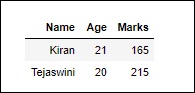Jupyter 노트북-마크 다운 셀
마크 다운 셀은 마크 다운 언어를 사용하여 서식을 지정할 수있는 텍스트를 표시합니다. 노트북 서버에서 코드로 처리하지 말아야 할 텍스트를 입력하려면 먼저 셀 메뉴에서 또는 명령 모드에서 키보드 단축키 M을 사용하여 마크 다운 셀로 변환해야합니다. 셀이 사라지기 전의 In [] 프롬프트.
헤더 셀
마크 다운 셀은 HTML 헤더와 유사한 6 가지 크기의 헤더 텍스트를 표시 할 수 있습니다. 마크 다운 셀의 텍스트를 # 기호로 시작합니다. 원하는 헤더 수준에 해당하는 # 기호를 사용하십시오. 이는 단일 #이 가장 큰 헤더 라인을 렌더링하고 6 개의 # 기호가 가장 작은 글꼴 크기의 헤더를 렌더링 함을 의미합니다. 셀 메뉴 또는 툴바의 실행 버튼에서 셀을 실행하면 렌더링이 발생합니다.
다음 스크린 샷은 세 가지 다른 수준의 헤더가있는 편집 모드의 마크 다운 셀을 보여줍니다.
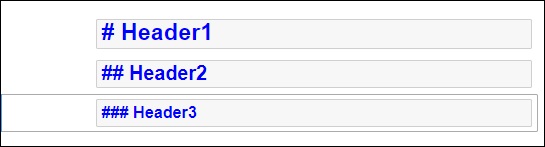
셀이 실행되면 출력은 다음과 같습니다.
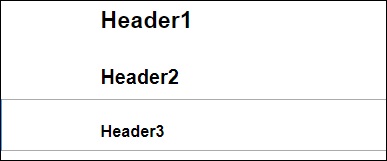
Jupyter 노트북 마크 다운은 WYSWYG 기능을 지원하지 않습니다. 형식화 효과는 마크 다운 셀이 실행 된 후에 만 렌더링됩니다.
주문 목록
HTML의 <ol> 태그로 번호가 매겨진 목록을 렌더링하려면 목록의 첫 번째 항목에 1로 번호를 매겨 야합니다. 후속 항목에는 임의의 숫자가 주어질 수 있습니다. 마크 다운 셀이 실행될 때 직렬로 렌더링됩니다. 들여 쓴 목록을 표시하려면 Tab 키를 누르고 각 하위 목록의 첫 번째 항목을 1로 시작합니다.
마크 다운에 대해 다음 데이터를 제공하면-
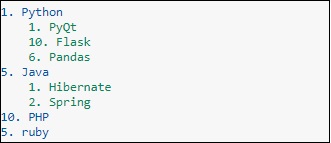
다음 목록이 표시됩니다-
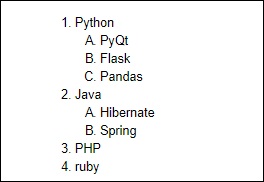
글 머리 기호 목록
목록의 각 항목이 – 기호로 시작하면 실선 원이 표시되고, 목록이 * 기호로 시작하면 실선 사각형 기호가 표시됩니다. 다음 예는이 기능을 설명합니다.

렌더링 된 마크 다운은 다음과 같이 표시됩니다.
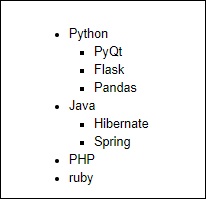
하이퍼 링크
http 또는 https로 시작하는 마크 다운 텍스트는 자동으로 하이퍼 링크를 렌더링합니다. 텍스트에 링크를 첨부하려면 텍스트를 대괄호 []로 묶고 링크를 괄호 ()로 묶고 선택적으로 마우스 오버 텍스트를 포함합니다. 다음 스크린 샷에서 이에 대해 설명합니다.

렌더링 된 마크 다운은 아래와 같이 나타납니다.

굵게 및 기울임 꼴
텍스트를 굵게 표시하려면 이중 밑줄 또는 두 개의 별표 사이에 넣으십시오. 기울임 꼴로 표시하려면 단일 밑줄 또는 단일 별표 사이에 넣으십시오.

결과는 다음과 같습니다.
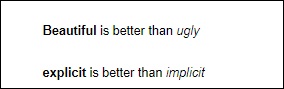
이미지
마크 다운 셀에 이미지를 표시하려면 편집 메뉴에서 '이미지 삽입'옵션을 선택하고 원하는 이미지 파일을 찾습니다. 마크 다운 셀은 다음과 같은 구문을 보여줍니다.

이미지는 아래와 같이 노트북에서 렌더링됩니다.

표
마크 다운 셀에서 | (파이프 기호) 및 – (대시)는 열과 행을 표시합니다. 입력하는 동안 기호를 정확하게 정렬 할 필요는 없습니다. 열 테두리와 행 테두리를 대신해야합니다. 내용에 따라 노트북의 크기가 자동으로 조정됩니다. 테이블은 아래와 같이 구성됩니다.

출력 테이블은 아래와 같이 렌더링됩니다.